Многих людей, использующих DVD-плееры, или тех, кто хочет сохранить свои данные на длительный срок, волнует вопрос, каким образом можно записать видео на диск. Чаще всего файлами для прожига выступают видеозаписи. Для правильного переноса данных с одного вида носителя на другой потребуется конвертировать ролики в нужный формат и скопировать их, используя специальное программное обеспечение.
Особенности записи
Для записи фильмов и видеороликов на диск DVD-R/RW с компьютера или ноутбука существует много разных способов, каждый из которых реализуется через отдельную программу. Для разных целей подойдут разные методы:
- Если требуется просто хранить ролики длительное время, чтобы они не занимали лишнее место на жестком диске компьютера, или нужно использовать диски в качестве резервного хранилища. В этом случае видеозапись можно записывать на оптический носитель безо всякой предварительной обработки. В нужный момент их можно будет копировать обратно на жесткий диск компьютера.
- Если надо использовать диск для просмотра файлов на DVD–плеере. Тогда видеоролики перед копированием нужно предварительно конвертировать. Это требуется для того, чтобы DVD–плеер распознал фильмы и смог их корректно воспроизвести.
Запись видео на диск
Если предпочтителен первый вариант, тогда можно скинуть видео на диск без сторонних программ (если установлена Windows 7 или новее). Для записи фильма или видео только вставить в дисковод чистый DVD или CD. При этом следует учитывать, что если после слов DVD или CD стоит метка R – значит скопировать на него данные можно будет только один раз, после чего ничего изменить на нем будет нельзя. Если стоит метка RW – значит, носитель перезаписываемый и видеозаписи с него потом можно будет удалить и скопировать новые.
Как быстро записать видео на диск.
Для записи видео на диск с компьютера или ноутбука нужно произвести следующий действия:
- Открыть проводник — мой компьютер.
- Найти нужный видеоролик в памяти компьютера.
- Если роликов несколько, их нужно выделить, зажав клавишу CTRL и поочередно нажав на каждую требуемую видеозапись.
- Кликнуть по нужным данным правой кнопкой мыши и выбрать пункт «Отправить». Запись с конвертацией
Этот способ подойдет тем пользователям, которые хотят записать видео на диск с последующим воспроизведением на DVD-проигрывателе. Чтобы плеер верно их прочитал, видео перед прожигом следует преобразовать в другой формат.
Freemake Video Converter
- Запустить программу.
- Кликнуть синюю кнопку «Видео» в верхней части окна программы и выбрать видеозаписи, которые нужно записать.Ashampoo Burning Studio
- Запустить программу.
- Выбрать первый пункт «Записать файлы и папки». ConvertXtoDVD
-
Запустить программу.
DVDStyler
- Запустить программу.
- Нажать «Создать новый проект».
- Кликнуть кнопку «Файловый менеджер» в левой части программы.
- Выбрать нужные файлы посредством перетаскивания.
- Нажать кнопку «Сохранить».
- Кликнуть кнопку «Прожиг».
- Нажать «Старт» для начала записи.
- После окончания процесса записи извлечь носитель из дисковода.
Конвертация видео
Если требуется записать кино или видео на диск, чтобы в дальнейшем его мог прочитать DVD проигрыватель, то сначала фильм нужно конвертировать. Стоит отметить, что вышеупомянутые программы делают это автоматически перед прожигом.
Конвертацию будем осуществлять при помощи программы Movavi Video Converter, как одной из самых простых для понимания. Для запуска конвертации выполните следующие действия:

- Откройте конвертер.
- Кликните по кнопке «Добавить файлы». Сегодня оптические диски постепенно уходят на второй план, уступая место флеш-картам и интернету. Но, несмотря на это, они всё же пользуются определённой популярностью и лежат на полках многих пользователей. Однако все нюансы записи данных на диск знают крайне мало пользователей. Особенно если учитывать, что порядок действий здесь напрямую зависит от типа записываемых данных. В данной статье мы поговорим обо всех способах как записать файлы с компьютера на диск.
Типы оптических дисков
Как вы могли заметить, существует далеко не один тип оптических дисков. При этом их названия это не просто набор символов, а вполне конкретные обозначения. Самый первый тип дисков, который вы можете встретить на прилавках магазинов это CD. Данные диски вмещают объём данных от 120 до 800 мегабайт и бывают трёх видов: ROM, Rи RW.
Содержимое CD-ROM дисков записывают на заводах и как-либо взаимодействовать с хранящимися на них данными нельзя. На CD-R диски пользователь сам записывает все, что ему нужно, но лишь один раз, перезаписать такие диски нельзя. Ну и CD-RW диски можно перезаписывать столько раз, сколько вам понадобится. Далее идут DVD диски. У них существует уже довольно много разных видов.
Для начала DVD диски тоже бывают видов ROM, R и RW (означает это тоже, что и для CD). Также есть два поколения DVD дисков, которые можно отличить по знакам “+” и“-” в названии. Диски со знаком “+” в названии (например, DVD+R) лучше, так как они совместимы со всеми дисководами. Также в названии DVD дисков могут быть цифры, которые означают количество слоёв для записи.
Чем больше цифра, тем больше слоёв и тем больше объём памяти на диске (от 4,7 до 17 гигабайт). Ещё один тип дисков – HD-DVD. Они примерно в два раза больше обычных DVD дисков. У них есть два вида: R и RW. Ну и последний тип это BD (или Blu-ray).
Они обладают самым большим объёмом (от 25 до 50 гигабайт). Они также бывают двух видов: Rи RE.R – это одноразовый диск, а RE диск можно перезаписывать много раз.

Также не забывайте, что не все дисководы могут обработать любой из дисков. Дисковод может обрабатывать только диски своего поколения и более старые. Например, DVD привод может обрабатывать DVD и CD диски, а Blu-ray привод сможет работать со всеми типами дисков. Кроме того не все дисководы обладают функцию записи. Уточнять это нужно отдельно для каждой модели дисковода.
Как записать файлы с компьютера на диск
- Для начала вставьте диск в дисковод.
- Подождите немного, и перед вами появится меню; если этого не произойдёт, то вам придётся запустить диск вручную через “Мой компьютер”.
- Здесь выберите вариант “Burnfilestodisc” или “Записать файлы на диск” (зависит от версии операционной системы).
- Затем вам нужно будет отметить один из вариантов и нажать “Далее”.
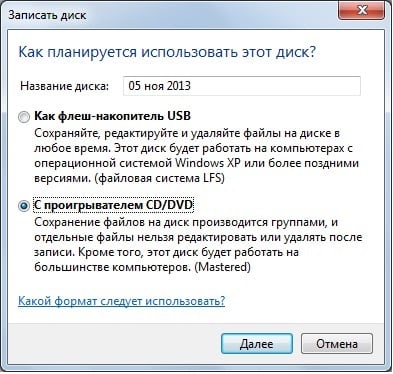
Всего там будет два варианта как записать файлы с компьютера на диск: “Как флеш-накопитель USB” и “С проигрывателем CD/DVD”. Об их особенностях мы поговорим далее.
Запись диска как флеш-накопитель
Если вы выберите вариант “Как флеш-накопитель USB”, то сможете записать файлы на диск и затем свободно удалять их, редактировать и добавлять новые. Разумеется, использовать данный вариант имеет смысл лишь в том случае, если вы используете многоразовый диск с расширением RW или RE.
Но у данного варианта есть и минус. После того как вы запишите диск работать он будет только с компьютерами на базе Windows.
Записать файлы таким способом очень просто. Для начала вам нужно дождаться окончания форматирования. После этого вам нужно будет перенести все файлы на диск, также как вы сделали бы это с флешкой. Для тех, кто не делал этого прежде, есть два способа: просто зажать файл мышью и перетащить его на диск или же выбрать нужные файлы, зажать комбинацию “Ctrl+C”, а затем открыть диск и нажать “Ctrl+V”.
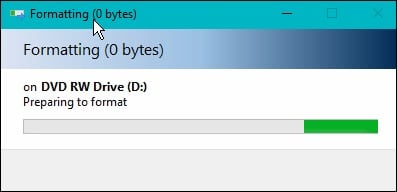
После того, как файлы будут записаны, вы можете взаимодействовать с ними, как вам вздумается, удалять, редактировать и т.д. Стоит лишь учесть один нюанс, файлы удалённые с диска не попадают в корзину.
Запись диска с проигрывателем CD/DVD
Если выбрать вариант “С проигрывателем CD/DVD”, то в дальнейшем вы сможете использовать диск на любых ПК и других устройствах. Однако процесс записи здесь немного сложнее.
- Для начала вам опять же придётся дождаться окончания форматирования.
- После этого вам также нужно будет перенести файлы на диск (как скинуть файлы на диск читайте выше).
- После этого внизу экрана вы должны увидеть сообщение от Windows о том, что у вас есть файлы, ожидающие записи.
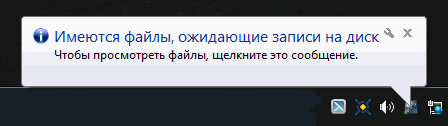
- После этого вам нужно будет открыть “Мой компьютер”, открыть диск и нажать на кнопку “Завершить процесс” или “Запись на диск” на панели вверху (в Windows 10 нужно будет сначала открыть вкладку “Управление”).
- После этого вам нужно будет указать имя диска и скорость его записи.
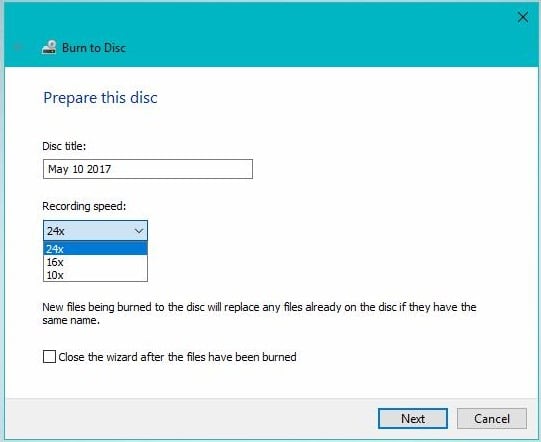
- Если вы записываете аудио, вам также нужно будет указать, хотите ли вы записать “Аудио CD”, который будет проигрываться в аудио-плеерах.
- Когда запись будет окончена, система спросит, хотите ли вы создать ещё одну копию диска; если нет – откажитесь.
После этого вы можете извлечь свой диск из дисковода и использовать его как захотите.
Создание загрузочного диска
При помощи инструкции выше вы можете записать любой тип файлов. Однако если вы захотите записать образ жёсткого диска для установки операционной системы, вам придётся действовать совсем по-другому.
Делать это нужно при помощи специального софта. Программ для данной цели есть довольно много, но в качестве примера мы рассмотрим UltraISO. Здесь это делается так:
- Откройте программу.
- В нижней левой части окна укажите путь к образу или файлам для установки ОС.
- После этого отметьте их чуть правее, при помощи клавиш “Ctrl” и “Shift”.
- Затем нажмите на кнопку “Добавить” (папка с синей стрелкой), которая находится на нижней панели.
- На верхней панели откройте вкладку “Самозагрузка”.
- В появившемся меню выберите пункт “Записать образ Жесткого диска…”.
- В новом окне в строке “Disk Drive” выберите имя вашего диска, остальные пункты оставьте без изменений.
- Нажмите на кнопку “Записать”.
- В появившемся окошке нажмите на кнопку “Да”.
После этого дождитесь окончания записи, и загрузочный диск будет готов.
Как скинуть файлы на диск: видео
Теперь вы знаете, как записать файлы с компьютера на диск. В большинстве случаев здесь можно обойтись без помощи стороннего софта. Однако вы всегда можете использовать программы и для обычного переноса файлов.
Благодарим» за интерес к статье Если она оказалась полезной, то просьба сделать следующее:
- Поделитесь с друзьями с помощью кнопки социальных сетей
- Напишите комментарий внизу страницы — поделитесь советами, выскажите свое мнение
- Посмотрите ниже похожие статьи, возможно, они окажутся вам полезны
Это достаточно старая проблема, появившаяся вместе с компакт-, а потом и DVD дисками. Раньше в Windows для записи файлов на диск нужно было устанавливать сторонние программы. Например, Nero или аналогичные, которые позволяли записывать диски гораздо удобнее, чем встроенные средства Windows.
Установка дополнительных программ всегда представляет проблему для большинства пользователей, поэтому вопрос « как записать файлы на диск без установки дополнительных программ» всё ещё остаётся актуальным. Однако в новых версиях Windows есть очень удобный способ записывать диски без всяких дополнительных программ. Сейчас я покажу как это делается на примере Windows 8.
Вы можете записывать файлы на диск так же, как на флешку
Именно так и есть. Причём можно не только записывать файлы на диск, но и удалять их, как вы это делаете на жёстком диске или Flash-карте. Чтобы воспользоваться этим преимуществом, следует предварительно отформатировать записываемый диск.
Форматирование — это разметка диска, то есть специальная процедура, необходимая перед тем, как вы будете записывать на диск файлы. Сложного тут ничего нет, времени занимает немного и делается только один раз для каждого диска. Чтобы отформатировать диск, подготовленный для записи файлов, нужно открыть Проводник (Мой компьютер или WIN+E) или любой другой файловый менеджер и найти там этот диск. Заходить на диск при этом не нужно.

[нажмите на картинку для увеличения]

[нажмите на картинку для увеличения]
Если вы случайно отформатируете не тот диск, то потеряете все данные на нём!
В любом случае далее появится вот такое окошко.

[нажмите на картинку для увеличения]
На всякий случай ещё раз проверьте, тот ли диск вы выбрали. Буква диска указана в заголовке окна. Параметры окна можно оставить как есть и нажать кнопку «Начать», при этом система ещё раз спросит подтверждение операции. Если диск выбран правильно, нажмите OK.

[нажмите на картинку для увеличения]
А вот и ещё одно предупреждение. Если нажать «Да», то начнётся процесс форматирования диска.

[нажмите на картинку для увеличения]
Такого рода операции нельзя прерывать, в том числе и с помощью принудительного извлечения диска кнопкой на дисководе. Это может привести к дальнейшей негодности диска для использования! Обязательно дождитесь окончания процесса форматирования.
Вот и всё! Теперь вы можете считать ваш диск подобием флешки и записывать на него файлы без установки дополнительных программ. Описание процесса подготовки диска смотрите на видео.
Подведём итоги
Прежде чем использовать компакт диск или DVD диск подобно флешке, следует его отформатировать соответствующим образом. Далее копирование файлов на диск выполняется так же, как и для любого другого диска.
Источник: hololenses.ru
Запись видео на диск

Сейчас все меньше пользователей используют физические диски, поскольку практически все новые компьютеры и ноутбуки не оснащаются приводами, а производимые устройства больше рассчитаны на считывание данных с USB-флешек или жестких дисков. Однако это не отменяет того факта, что кто-то до сих пор задействует CD или DVD в качестве носителя для хранения и чтения определенной информации, в том числе и видео. В рамках сегодняшней статьи мы бы хотели продемонстрировать методы записи видео на диск для дальнейшего воспроизведения на любом удобном устройстве.
Записываем видео на диск
Чтобы выполнить поставленную цель, придется найти и загрузить специализированное программное обеспечение. Благо на просторах интернета такого софта присутствует достаточно большое количество. Распространяется он как платно, так и бесплатно, что напрямую связано со встроенной функциональностью и возможностями. Мы предлагаем ознакомиться с осуществлением записи видео на примере четырех разных инструментов, чтобы сформировать представление о правильности проведения этой операции.
Способ 1: DVDStyler
Первоочередно рекомендуем обратить внимание на DVDStyler. Это ПО не отличается необычной функциональностью или различными полезными инструментами, однако оно корректно выполняет свою основную задачу и позволяет без каких-либо проблем записать видео на диск. Его преимущество заключается в бесплатном распространении, потому мы и поставили это решение на первое место.
- Прежде чем приступать к работе, следует позаботиться о наличии накопителя для записи фильма. В данном случае можете использовать или DVD-R (без возможности перезаписи) или DVD-RW (с поддержкой перезаписи).
- Установите программу на компьютер, вставьте диск в привод и запустите DVDStyler.
- При первом запуске будет предложено создать новый проект, где потребуется ввести наименование оптического накопителя и выбрать размер DVD. Если в остальных параметрах вы не уверены, оставляйте то, что предложено по умолчанию.
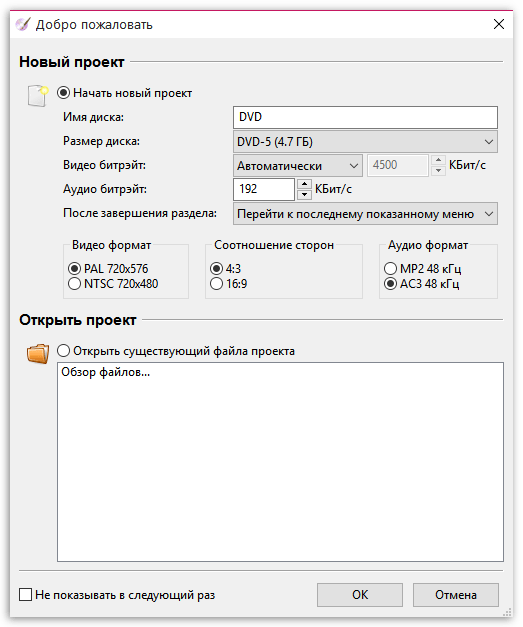
- Следом программа сразу перейдет к созданию диска, где необходимо выбрать подходящий шаблон, а также указать заголовок.
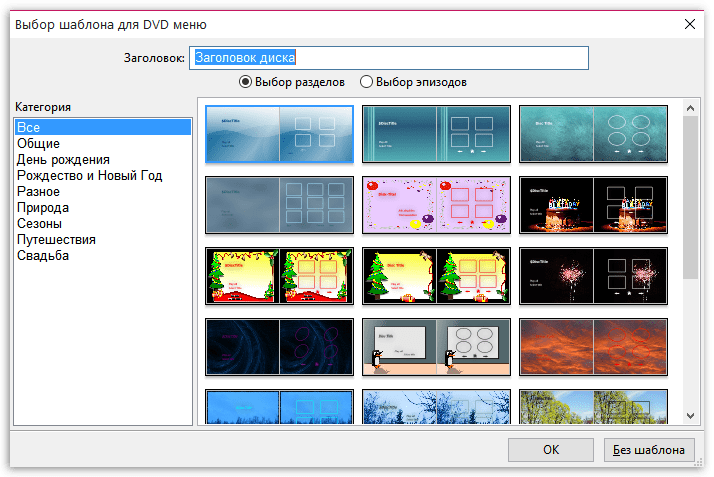
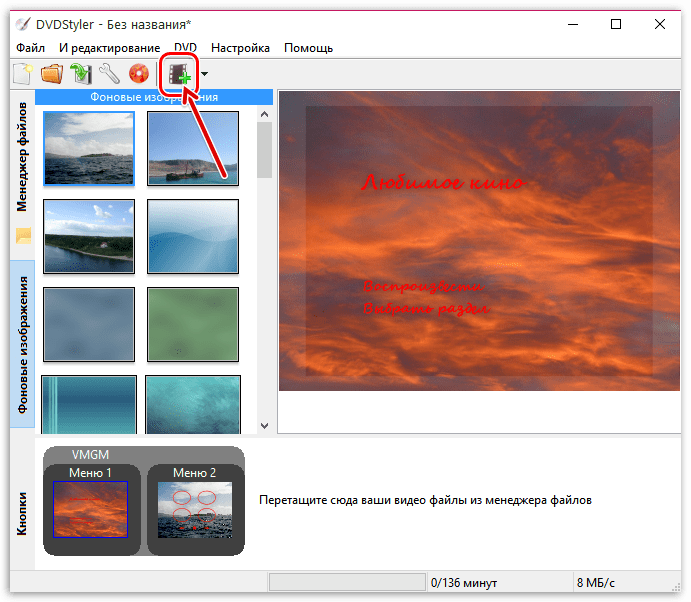
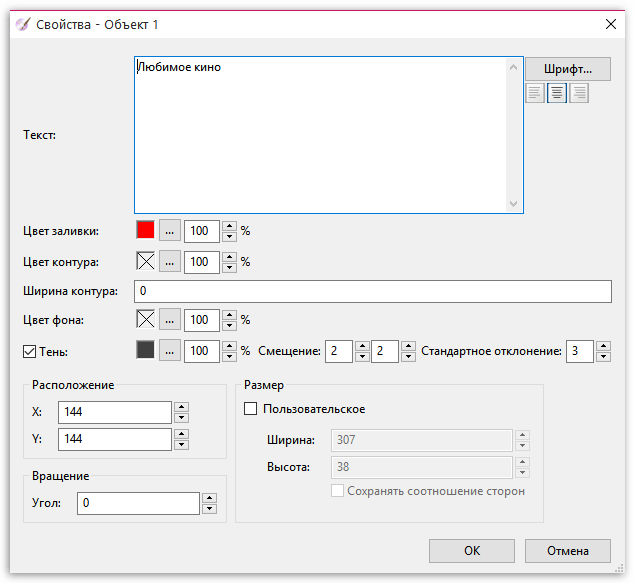
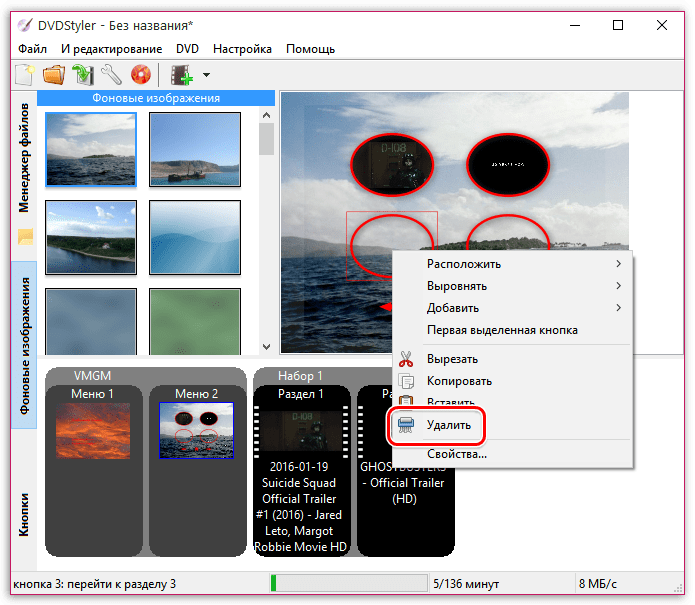
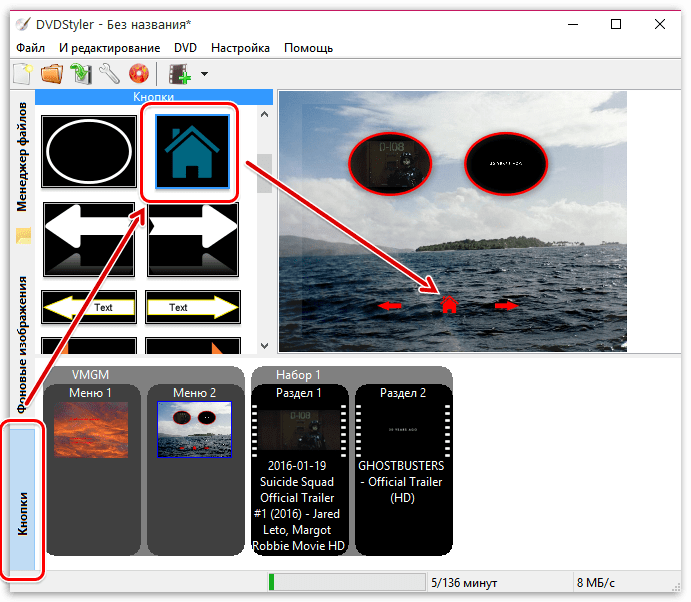
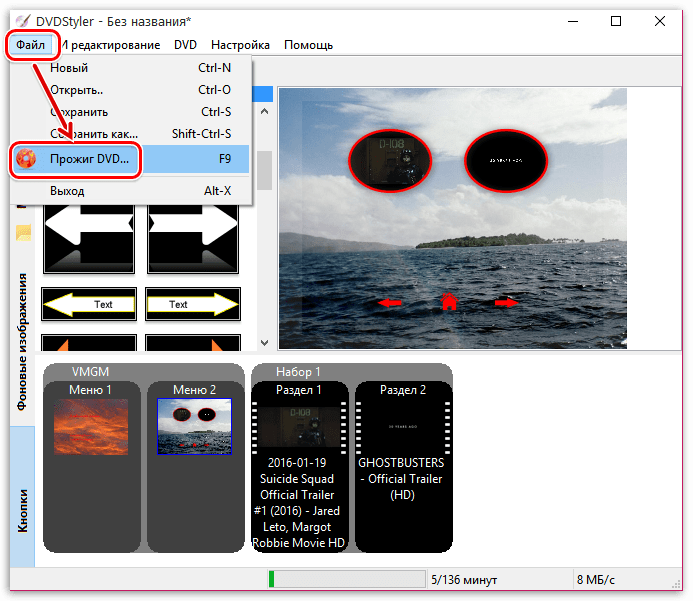
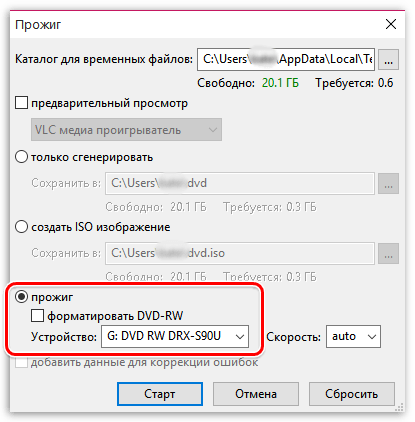
Способ 2: Nero
О программе Nero особенно хорошо известно опытным пользователям, которые уже много лет сталкиваются с необходимостью прожига дисков. Это программное обеспечение зарекомендовало себя как надежный и полноценный инструмент для выполнения самых разнообразных действий, связанных с DVD или CD. Одна из встроенных функций позволит быстро записать любое видео на носитель. На нашем сайте присутствует отдельный материал, посвященный выполнению этой процедуры. Найти его и детально изучить вы можете, перейдя по указанной ниже ссылке.
Способ 3: ImgBurn
Если предыдущие два варианта вам показались неподходящими, советуем присмотреться к ImgBurn. Принцип взаимодействия с этим обеспечением максимально прост, а прожиг не займет много времени. Все же начинающим пользователям будет полезно узнать об этой операции более развернуто, потому давайте разберем ее пошагово:
- Перейдите по указанной выше ссылке, чтобы скачать и установить ImgBurn. После запуска переходите в раздел «Write files/folders to disc».

- Здесь нажмите на одну из соответствующих кнопок в разделе «Source», чтобы добавить папку или один видеофайл.
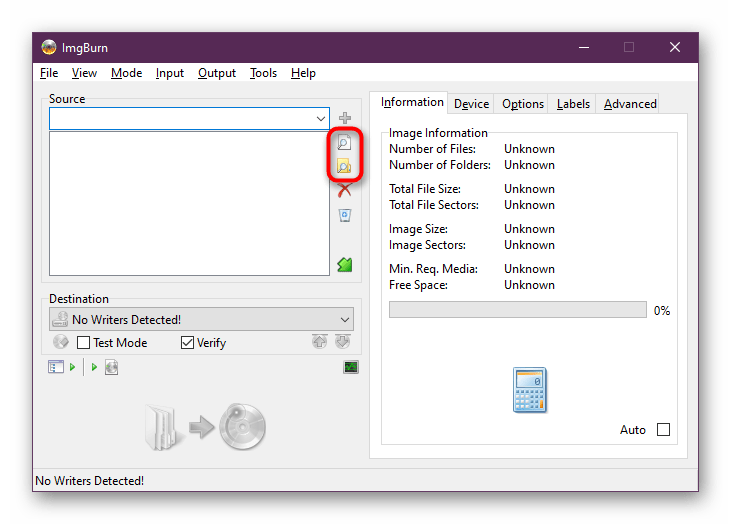
- Откроется отдельное окно Проводника, где следует выбрать необходимый объект.

- Теперь в «Destination» укажите диск, на который будет записываться содержимое, указав правильный вариант из всплывающего меню.
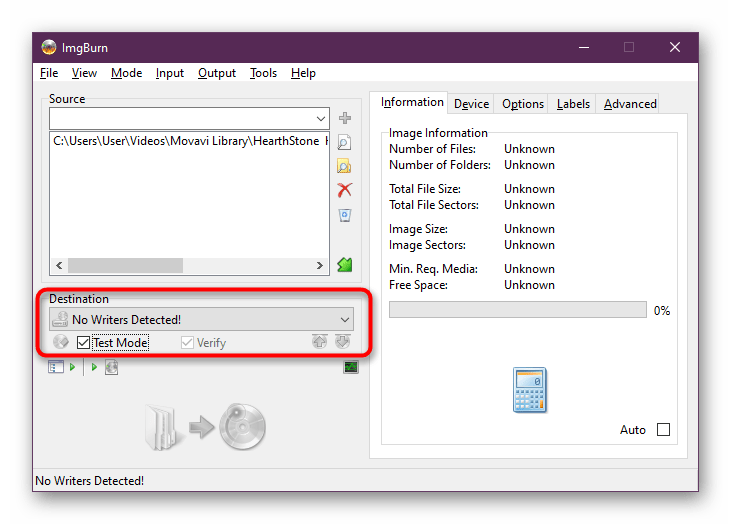
- Если требуется, вы можете задать дополнительные параметры разделу, диску или файлам через специально отведенные меню справа, но чаще всего все значения остаются по умолчанию.
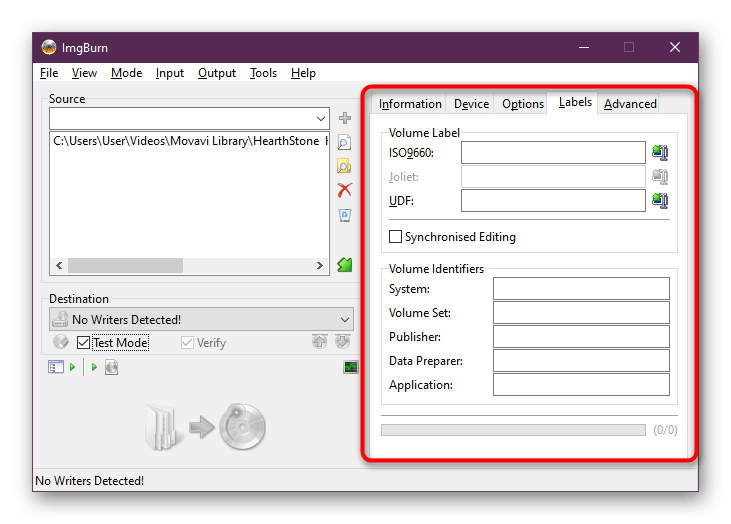
- По завершении добавления и настроек переходите к записи видео, нажав на отдельную кнопку внизу.
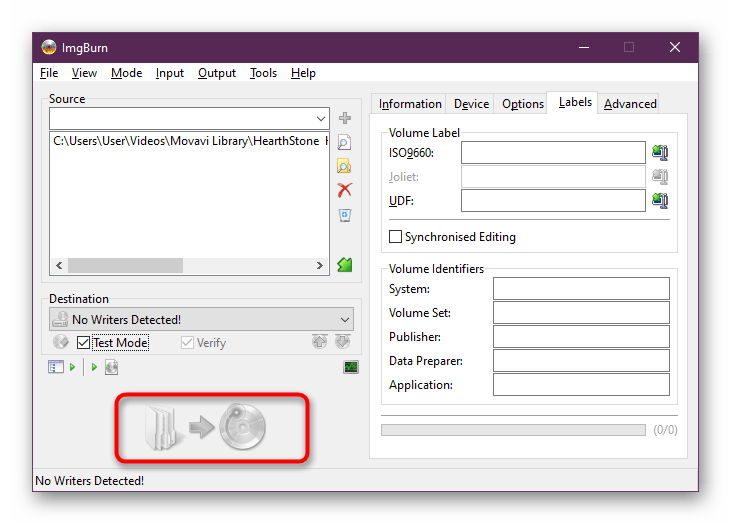
Операция прожига будет автоматически запущена. На экране появится окно, где можно отслеживать состояние записи, а затем отобразятся сведения об успешном завершении. После этого можно смело приступать к чтению содержимого на удобном устройстве.
Способ 4: Astroburn Lite
В программе Astroburn Lite поставленная цель выполняется быстрее всего. Осуществимо это благодаря удобному и простому интерфейсу, а также максимально оптимизированному процессу обработки. От вас требуется лишь выполнить такие действия:
- Для начала выберите активный привод, чтобы автоматически обнаружился вставленный туда диск.

- Затем добавьте файлы или папку, кликнув на одну из кнопок на правой панели.

- Теперь можно выделить добавленные записи, чтобы редактировать их или вовсе очистить проект.
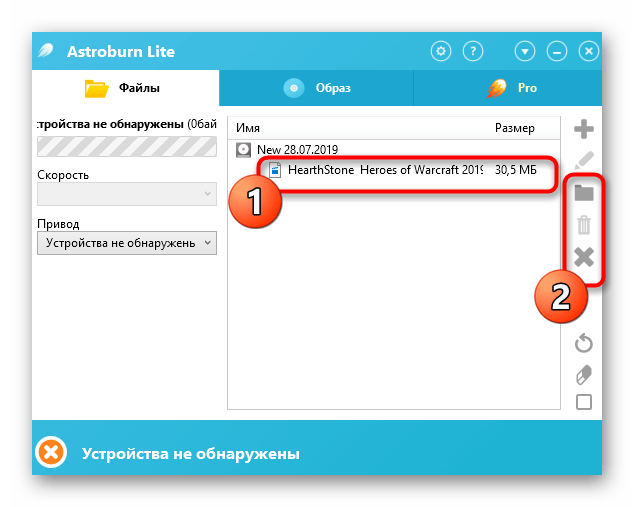
- По окончании всех действий останется только нажать на «Начать запись». На скриншоте ниже не видно этой кнопки, поскольку на используемом компьютере отсутствует привод. У вас же данная кнопка должна быть вместо надписи «Устройства не обнаружены».

Если вас по каким-либо причинам не устроила ни одна из представленных выше программ, воспользуйтесь информацией, приведенной в следующей статье. Там более детально расписаны все популярные решения, позволяющие выполнять прожиг дисков, записывая нв них видео. Что касается самой процедуры настройки и записи, то везде она практически идентична, поэтому проблем с пониманием ПО возникнуть не должно.
Выше вы были ознакомлены с простыми методами записи видео или любого фильма на диск. Как видите, в большинстве случаев вся операция занимает буквально несколько минут, а с ее выполнением справится даже начинающий пользователь, ни разу до этого не сталкивающийся с подобными задачами.
Источник: lumpics.ru
Как записать фильм на диск без программ

Многих людей, использующих DVD-плееры, или тех, кто хочет сохранить свои данные на длительный срок, волнует вопрос, каким образом можно записать видео на диск. Чаще всего файлами для прожига выступают видеозаписи. Для правильного переноса данных с одного вида носителя на другой потребуется конвертировать ролики в нужный формат и скопировать их, используя специальное программное обеспечение.
Особенности записи
Для записи фильмов и видеороликов на диск DVD-R/RW с компьютера или ноутбука существует много разных способов, каждый из которых реализуется через отдельную программу. Для разных целей подойдут разные методы:
- Если требуется просто хранить ролики длительное время, чтобы они не занимали лишнее место на жестком диске компьютера, или нужно использовать диски в качестве резервного хранилища. В этом случае видеозапись можно записывать на оптический носитель безо всякой предварительной обработки. В нужный момент их можно будет копировать обратно на жесткий диск компьютера.
- Если надо использовать диск для просмотра файлов на DVD–плеере. Тогда видеоролики перед копированием нужно предварительно конвертировать. Это требуется для того, чтобы DVD–плеер распознал фильмы и смог их корректно воспроизвести.
Запись видео на диск
Если предпочтителен первый вариант, тогда можно скинуть видео на диск без сторонних программ (если установлена Windows 7 или новее). Для записи фильма или видео только вставить в дисковод чистый DVD или CD. При этом следует учитывать, что если после слов DVD или CD стоит метка R – значит скопировать на него данные можно будет только один раз, после чего ничего изменить на нем будет нельзя. Если стоит метка RW – значит, носитель перезаписываемый и видеозаписи с него потом можно будет удалить и скопировать новые.
Для записи видео на диск с компьютера или ноутбука нужно произвести следующий действия:
- Открыть проводник — мой компьютер.
- Найти нужный видеоролик в памяти компьютера.
- Если роликов несколько, их нужно выделить, зажав клавишу CTRL и поочередно нажав на каждую требуемую видеозапись.
- Кликнуть по нужным данным правой кнопкой мыши и выбрать пункт «Отправить». Запись с конвертацией
Этот способ подойдет тем пользователям, которые хотят записать видео на диск с последующим воспроизведением на DVD-проигрывателе. Чтобы плеер верно их прочитал, видео перед прожигом следует преобразовать в другой формат.
Freemake Video Converter
- Запустить программу.
- Кликнуть синюю кнопку «Видео» в верхней части окна программы и выбрать видеозаписи, которые нужно записать.
Ashampoo Burning Studio
- Запустить программу.
- Выбрать первый пункт «Записать файлы и папки». ConvertXtoDVD
- Запустить программу.DVDStyler
- Запустить программу.
- Нажать «Создать новый проект».
- Кликнуть кнопку «Файловый менеджер» в левой части программы.
- Выбрать нужные файлы посредством перетаскивания.
- Нажать кнопку «Сохранить».
- Кликнуть кнопку «Прожиг».
- Нажать «Старт» для начала записи.
- После окончания процесса записи извлечь носитель из дисковода.
Конвертация видео
Если требуется записать кино или видео на диск, чтобы в дальнейшем его мог прочитать DVD проигрыватель, то сначала фильм нужно конвертировать. Стоит отметить, что вышеупомянутые программы делают это автоматически перед прожигом.
Конвертацию будем осуществлять при помощи программы Movavi Video Converter, как одной из самых простых для понимания. Для запуска конвертации выполните следующие действия:
- Откройте конвертер.
- Кликните по кнопке «Добавить файлы».
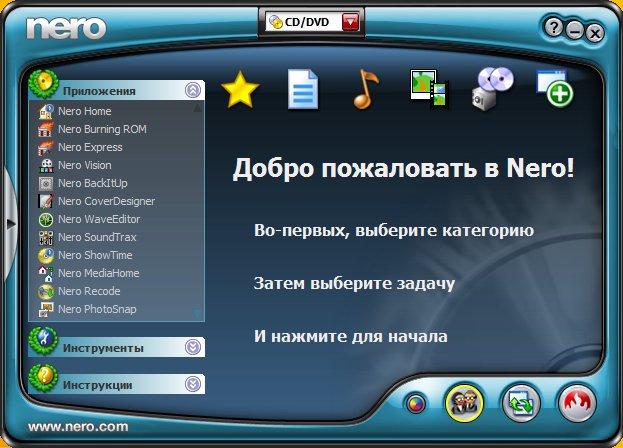 Для начинающих пользователей компьютера, возможно, запись на внешние носители информации, такие, как CD и DVD диски, вызывает некоторые трудности. Однако способов записи есть очень и очень много. Я выделю два способа: стандартный и через специальную программу для работы с дисками — Nero. Первый способ заключается в том, что нужно файлы перенести в папку диска. Такие файлы подготавливаются к записи, но еще не записываются! Как только файлы подготовлены к записи на диск, при щелчке мыши на запись, все файлы разом записываются на диск. Потом отдельно такие файлы удалить нельзя. Чтобы удалить какой-то файл с диска, потребуется сначала сохранить все файлы на компьютере, очистить диск, заново подготовить те файлы, которые нужно записать, и, собственно, записать их. Запись дисков Итак, теперь давайте попробуем записать файлы на новый диск. Первый способ — стандартный. Вставляем диск в дисковод, открываем «Пуск»>»Компьютер»>»DVD RW дисковод» (или CD RW дисковод).
Для начинающих пользователей компьютера, возможно, запись на внешние носители информации, такие, как CD и DVD диски, вызывает некоторые трудности. Однако способов записи есть очень и очень много. Я выделю два способа: стандартный и через специальную программу для работы с дисками — Nero. Первый способ заключается в том, что нужно файлы перенести в папку диска. Такие файлы подготавливаются к записи, но еще не записываются! Как только файлы подготовлены к записи на диск, при щелчке мыши на запись, все файлы разом записываются на диск. Потом отдельно такие файлы удалить нельзя. Чтобы удалить какой-то файл с диска, потребуется сначала сохранить все файлы на компьютере, очистить диск, заново подготовить те файлы, которые нужно записать, и, собственно, записать их. Запись дисков Итак, теперь давайте попробуем записать файлы на новый диск. Первый способ — стандартный. Вставляем диск в дисковод, открываем «Пуск»>»Компьютер»>»DVD RW дисковод» (или CD RW дисковод).  Воспользуемся самым обычным методом записи дисков («С проигрывателем CD/DVD»). Вводим название диска (например, «MyDisc»). Жмем «Далее». Открывается папка, в которую необходимо перетащить и подготовить для записи файлы с компьютера. После этого папка примет следующий вид:
Воспользуемся самым обычным методом записи дисков («С проигрывателем CD/DVD»). Вводим название диска (например, «MyDisc»). Жмем «Далее». Открывается папка, в которую необходимо перетащить и подготовить для записи файлы с компьютера. После этого папка примет следующий вид:
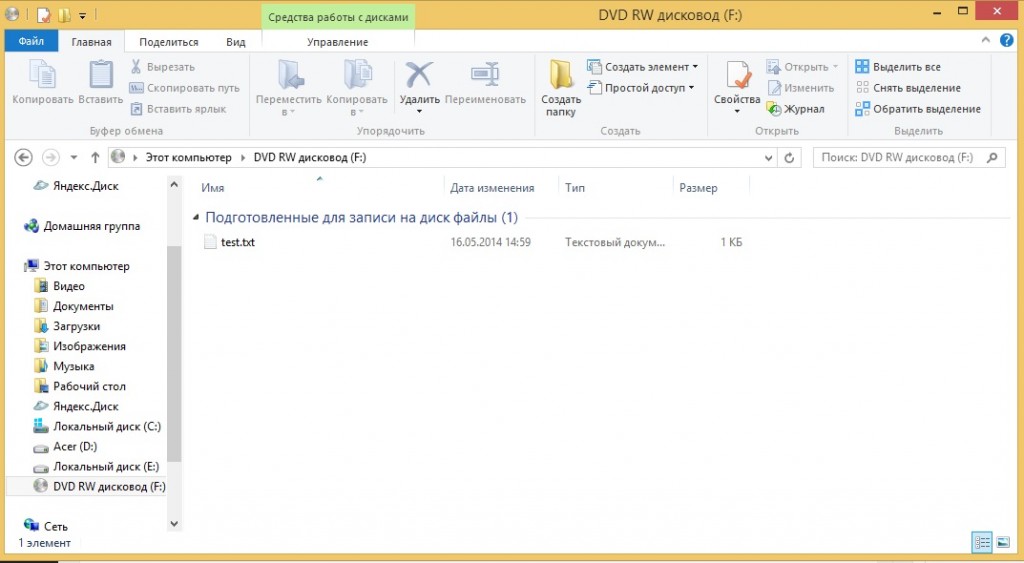 После этого, нажимаем правой кнопкой мыши и выбираем пункт «Записать на диск».
После этого, нажимаем правой кнопкой мыши и выбираем пункт «Записать на диск». 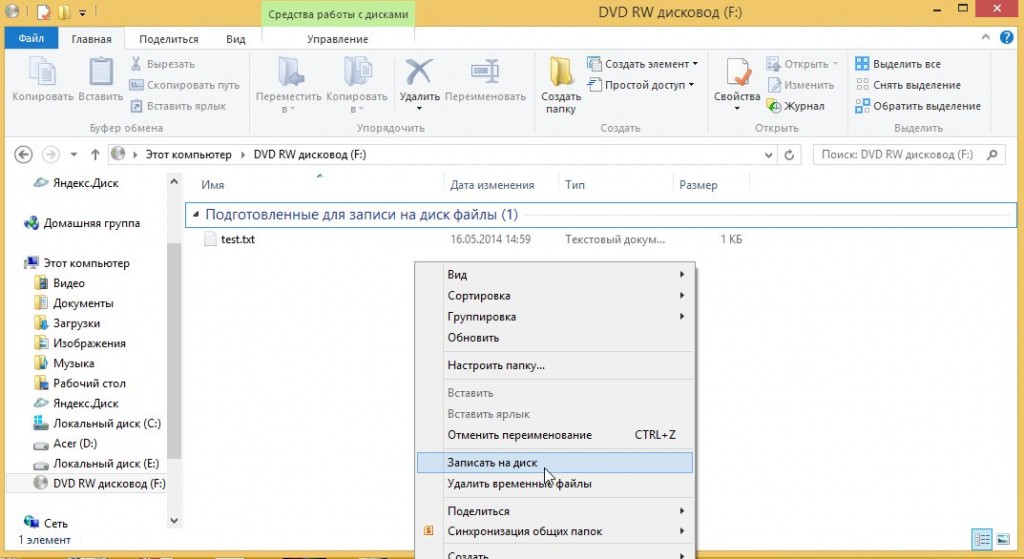 После этого, вводим название диска и жмем кнопку «Далее».
После этого, вводим название диска и жмем кнопку «Далее». 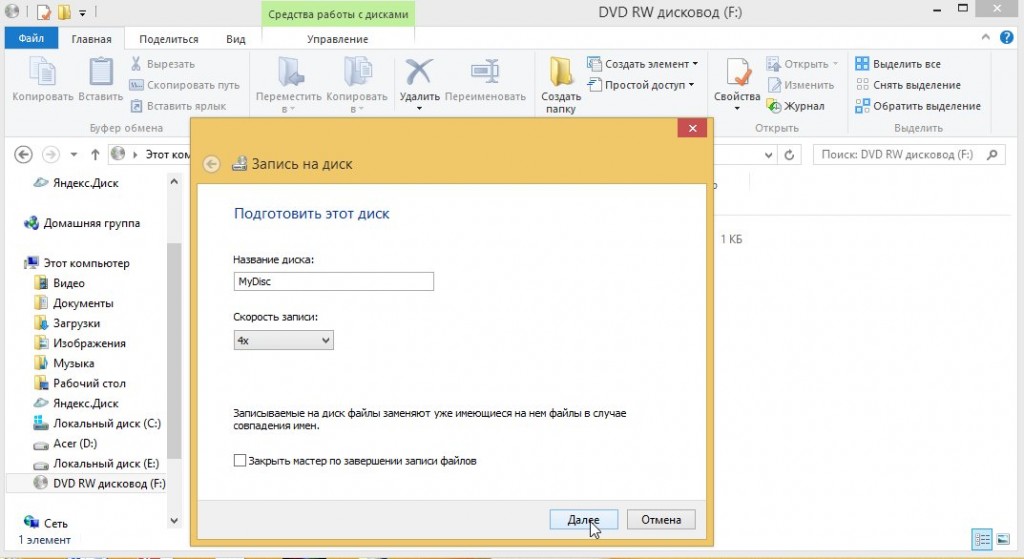 Затем, ждем окончания записи файлов на диск.
Затем, ждем окончания записи файлов на диск.
Обычно время записи на DVD-RW диск составляет 30 мин. Но не всегда. Многое зависит от выбранного типа записи и объема. 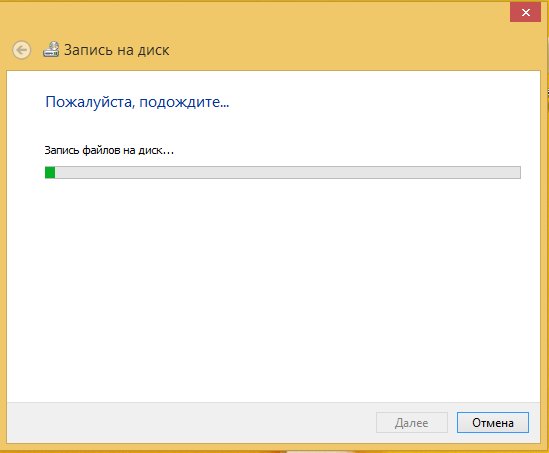 Для завершения процедуры записи, нажмите кнопку «Готово».
Для завершения процедуры записи, нажмите кнопку «Готово». 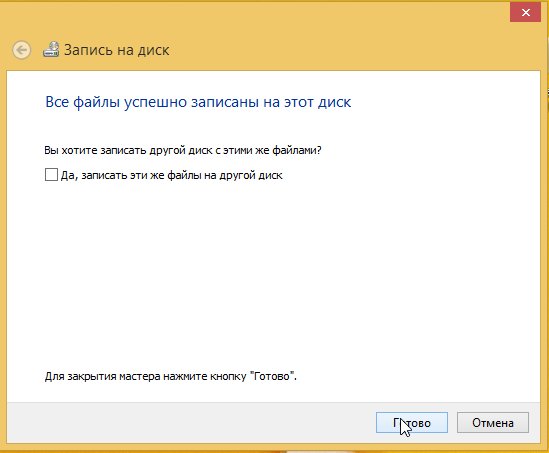 Диск успешно записан!
Диск успешно записан!
Второй способ можно использовать только в том случае, если на компьютере присутствует программа Nero (проверено на Nero 7). Достаточно просмотреть или на рабочем столе компьютера следующий значок, или в меню «Пуск»>»Все программы»>»Nero 7 Ultra Editional»>»NeroStartSmart».
 Если есть такая программа, то, соответственно ее и запускаем (если установлена windows 8 — запускаем с помощью администратора). Далее, нажимаем на стрелку влево, чтобы расширить функционал программы (отображается список программ).
Если есть такая программа, то, соответственно ее и запускаем (если установлена windows 8 — запускаем с помощью администратора). Далее, нажимаем на стрелку влево, чтобы расширить функционал программы (отображается список программ).

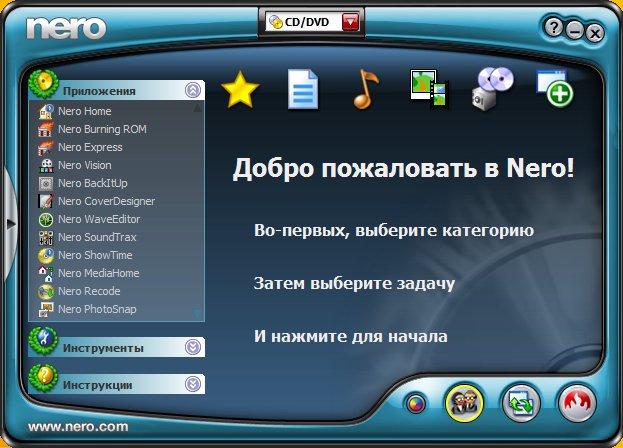 Затем, наводим указатель мыши (никуда не нажимаем) на пункты «Данные»>»Создать DVD с данными». Слева в окошке «Открыть с помощью:» выбираем программу «Nero Express». и жмем на зеленую стрелку справа:
Затем, наводим указатель мыши (никуда не нажимаем) на пункты «Данные»>»Создать DVD с данными». Слева в окошке «Открыть с помощью:» выбираем программу «Nero Express». и жмем на зеленую стрелку справа: 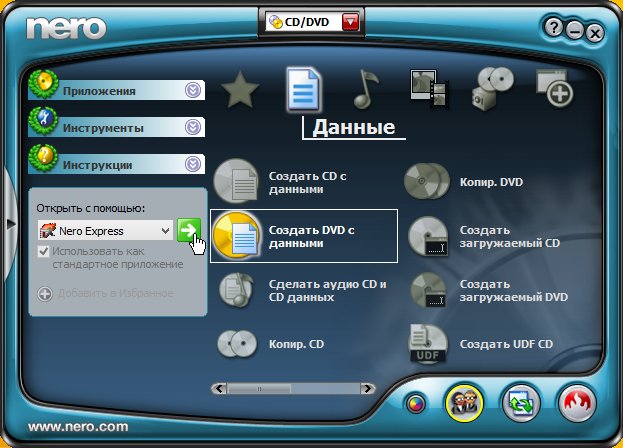 Откроется программа Nero Express.
Откроется программа Nero Express.
В пустое поле в центре программы необходимо переместить файлы с компьютера, которые необходимо записать на диск. Внизу располагается индикатор доступности записи. На данный момент можно записать объем информации не более 4500 Мб (выделяется зеленым цветом). Если объем информации превышает допустимую норму, индикатор показывает, что есть «излишек» информации.
Необходимо уменьшить количество информации, т.к. она не вмещается на диск. После этого жмем кнопку «Далее».
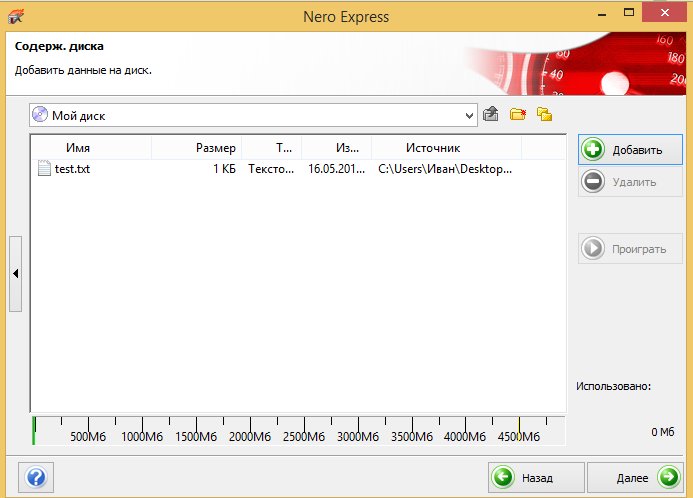 Вводим имя диска, ставим две галочки, согласно рисунку ниже и жмем «Запись» (при записи одноразового диска CD/DVD-R, лучше первую галочку не ставить, т.к. при появлении ошибок во время записи появится очень много проблем, в результате которых диск может быть испорчен)
Вводим имя диска, ставим две галочки, согласно рисунку ниже и жмем «Запись» (при записи одноразового диска CD/DVD-R, лучше первую галочку не ставить, т.к. при появлении ошибок во время записи появится очень много проблем, в результате которых диск может быть испорчен) 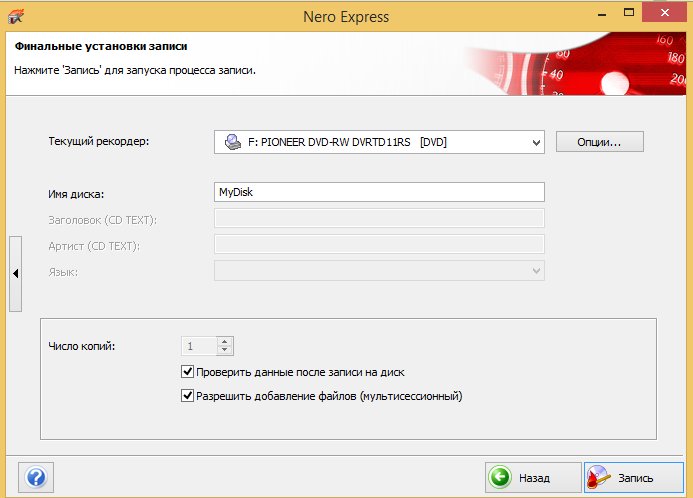 Таким образом появляется уверенность, что информация откроется на другом компьютере (или устройстве). В будущем на диске данные, если останется место, можно будет дозаписать.
Таким образом появляется уверенность, что информация откроется на другом компьютере (или устройстве). В будущем на диске данные, если останется место, можно будет дозаписать.
Если же выключить вторую галочку по созданию мультисессионного диска, то пустое пространство на диске заполняется и на диск в будущем никакую информацию записать нельзя. Открывается окошко с текущими операциями записи на диск.
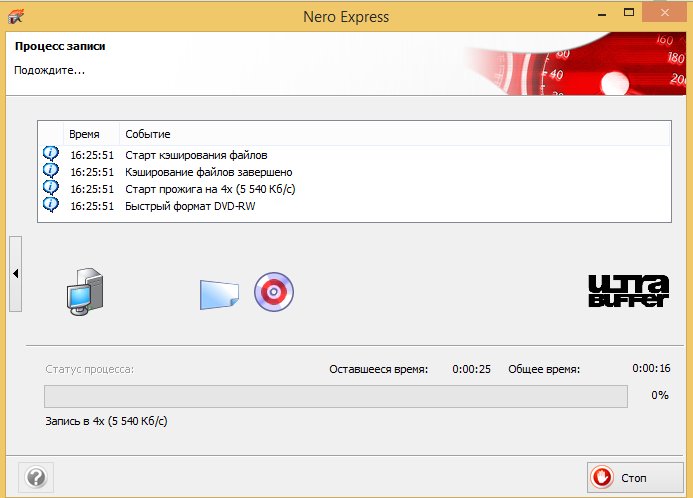 После записи, если не было никаких ошибок — появится окошко о том, что верификация данных успешно завершена.
После записи, если не было никаких ошибок — появится окошко о том, что верификация данных успешно завершена.  Затем, нажимаем кнопку «Далее».
Затем, нажимаем кнопку «Далее». 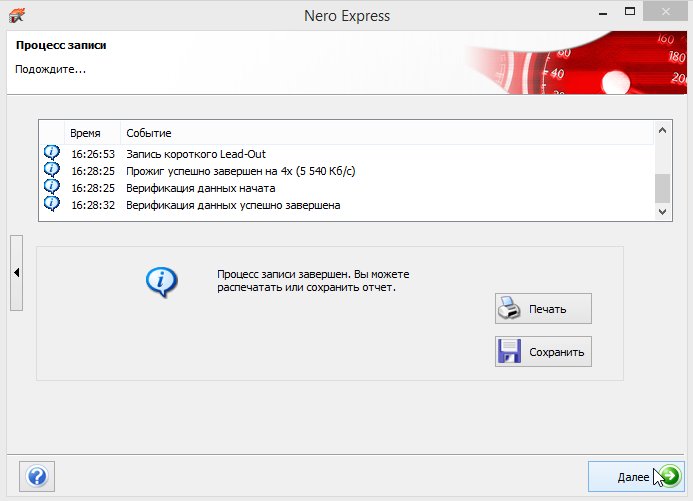 Закрываем программу (нажав на крестик в правом верхнем углу).
Закрываем программу (нажав на крестик в правом верхнем углу).
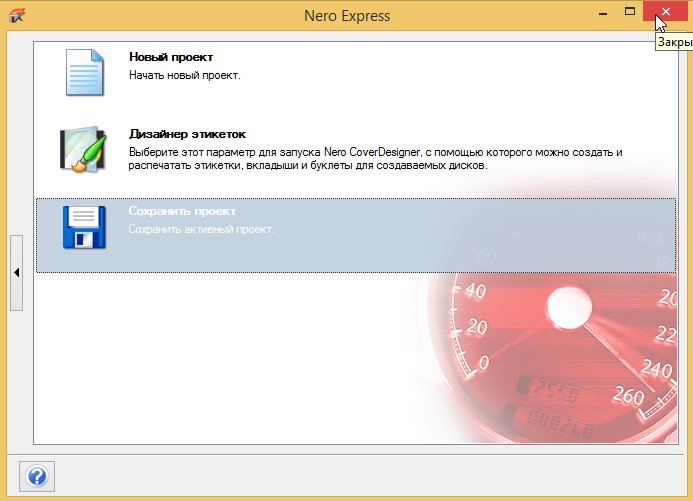 Если в скором будущем на дисках подобная запись не планируется, то проект можно не сохранять. Почти у каждого возникает необходимость записать, что — нибудь на DVD диск с компьютера, но не все это умеют. У многих появляются сложности в этом деле. Но с помощью этой статьи справится любой!
Если в скором будущем на дисках подобная запись не планируется, то проект можно не сохранять. Почти у каждого возникает необходимость записать, что — нибудь на DVD диск с компьютера, но не все это умеют. У многих появляются сложности в этом деле. Но с помощью этой статьи справится любой!
Мы разберем от начала и до конца, как записать на диск фильмы которые вы захотите. Итак, чтобы понять, как записать фильм на DVD-RW или на DVD-R диск. У вас должно быть установлена программа для записи дисков. На моем сайте представлен обзор данных программ. Я предлагаю пользоваться программой CDBurnerXP про нее я писал в статье: лучшие проги для записи дисков, также можно выбрать и другие программы для записи, решать вам.

Внимание! У вас есть антивирус? Сейчас заразить компьютер вирусом плевое дело, скачайте антивирус Доктор Веб на 30 дней
Принцип работы у всех одинаковый, поэтому разобрав работу одной программы вы сможете пользоваться любой из них без особых проблем. Программу выбрали, и установили, теперь узнаем как записать диск фильм на диск с помощью программы CDBurnerXP.
Программа довольно простая и никаких сложностей с ней возникнуть не должно, просто установите ее и все, она работает, как часы и не портит диски, поэтому пользуюсь только ей. И вопросы типа: как записать на диск фильмы с компьютера? Или как записать на диск фильмы на виндовс 8? Больше у вас не возникнут друзья! Просто читаем статью.
Как записать фильм на диск
Записать фильм на диск так же легко, как и музыку все действия схожи. Если вы хотите записать фильм в формате (.vob; .ifo; bup.) или у вас есть папка VIDEO_TS с скопированного с диска с фильмом В меню выберите пункт «Видео DVD» и указывайте путь к этим файлам.  Указываем нашу папу VIDEO_TS и нажимаем «Записать диск»
Указываем нашу папу VIDEO_TS и нажимаем «Записать диск»  Если фильм у вас в виде отдельного файла, например film.mp4, то тогда запишите его, как «Диск с данными«, в этом случае, все будет алогично записи музыки лишь с отличием выбора пункта меню.
Если фильм у вас в виде отдельного файла, например film.mp4, то тогда запишите его, как «Диск с данными«, в этом случае, все будет алогично записи музыки лишь с отличием выбора пункта меню.  Думаю, не стоит останавливаться на достигнутом, еще я вам покажу как записать на диски другие файлы читайте статью до конца.
Думаю, не стоит останавливаться на достигнутом, еще я вам покажу как записать на диски другие файлы читайте статью до конца.
Как записать музыку на диск
Запустите программу и выберите пункт меню «Аудиодиск» и нажмите «ОК»  Откроется основное меню для записи музыки, не пугайтесь вам просто надо добавить вашу музыку в список для записи, для этого перетащите ее в специальное окно или нажмите кнопку «Добавить»
Откроется основное меню для записи музыки, не пугайтесь вам просто надо добавить вашу музыку в список для записи, для этого перетащите ее в специальное окно или нажмите кнопку «Добавить»  После заполнения списка нужной вам музыки нажмите кнопку «Записать«, Вот и все осталось дождаться окончание записи и наш диск с музыкой готов.
После заполнения списка нужной вам музыки нажмите кнопку «Записать«, Вот и все осталось дождаться окончание записи и наш диск с музыкой готов.
Как записать игру (образ) на диск
Записать игру на DVD тоже очень просто, если игра разделена, на файлы то записыванием ее, «Диск с данными» это опция универсальна для всех видов файлов, так же бывает, что игра сделана в виде образа одним файлом , тогда в меню нажимаем «Записать iso — образ»  затем browse и выбираем нашу игру в формате iso или mds, жмем «Записать диск» вот и все
затем browse и выбираем нашу игру в формате iso или mds, жмем «Записать диск» вот и все  Итак теперь вы без проблем можете записать на диск фильмы, музыку, игры и вообще любые файлы, если у вас возникли вопросы задавайте их в комментариях.
Итак теперь вы без проблем можете записать на диск фильмы, музыку, игры и вообще любые файлы, если у вас возникли вопросы задавайте их в комментариях.

Вы в курсе как скачивать любые файлы бесплатно: фильмы, игры, музыку и т.д? Нет узнайте что такое торрент и как им пользоваться. А смотреть телевизор прям на компьютере вам поможет статья: https://www.burn-soft.ru/poleznye-programmy-dlya-kompyutera/kak-smotret-tv-cherez-kompyuter.html
- Xlive dll скачать бесплатно — это программа должна быть у каждого геймера.
- Почему выключается компьютер во время игры — самые частые причины.
- Google Chrome не запускается — как предотвратить причину и ускорить браузер.
Нет связанных сообщений
Источник: girlgames01.ru